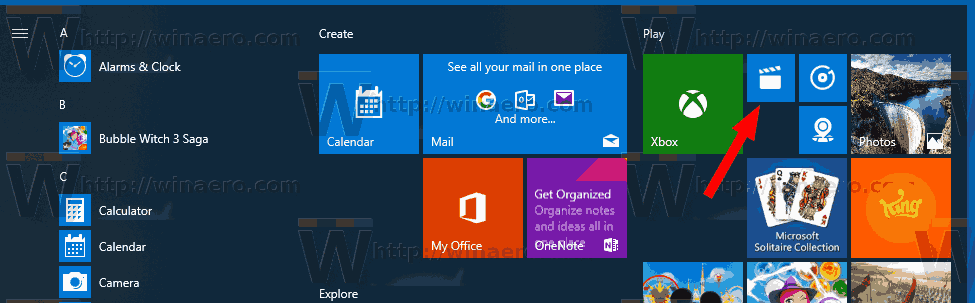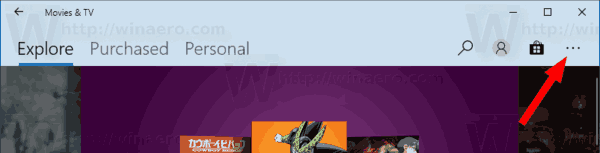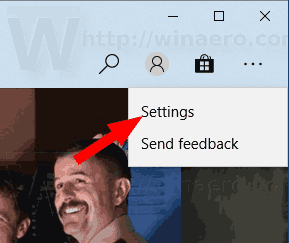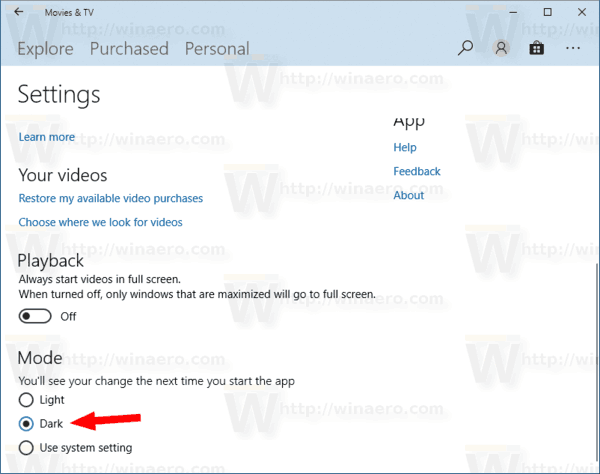Filmovi i TV aplikacija je u paketu sa sustavom Windows 10. Zamjena je za Windows Media Center koji je uklonjen iz sustava Windows 10 i za Windows Media Player koji se više ne održava i ne ažurira. Za razliku od Windows Media Center, nova aplikacija omogućuje vam kupnju i reprodukciju medijskog sadržaja iz Windows trgovine. Većina ugrađenih aplikacija u sustavu Windows 10, poput Postavke ili Fotografije, univerzalne su aplikacije koje slijede bijela ili tamna tema omogućio korisnik. U Movies & TV možete uključiti tamnu temu odvojeno od sistemske teme.
Oglas
kako pretvoriti word doc u jpeg
Filmovi i TV donose vam najnoviju zabavu u jednoj jednostavnoj, brzoj i elegantnoj aplikaciji na sustavu Windows. Na računalu i Windows Mobile aplikacija vam omogućuje reprodukciju i upravljanje videozapisima iz vaše osobne kolekcije. Na svim uređajima aplikaciju možete koristiti za pregledavanje i reprodukciju filmova i TV emisija koje ste kupili u Trgovini. Dubinska integracija s Microsoftovom uslugom dostave sadržaja glavni je razlog zašto je aplikacija izrađena i povezana sa sustavom Windows 10. Aplikacija je dostupna za Windows 10 i Windows 10 Mobile.
warframe kako prihvatiti poziv klana

U Filmovima i TV postoji posebna opcija koju možete koristiti za prebacivanje aplikacije na tamnu temu. To se lako može omogućiti bez korištenja alata ili hakova treće strane. Možete promijeniti njegov način rada da biste koristili svijetlu, tamnu ili zadanu temu postavki sustava.

Pogledajmo kako se to može učiniti.
ako vratim poklon na Amazonu, hoće li kupac znati
Da biste omogućili tamnu temu u Movies & TV u sustavu Windows 10 , učinite sljedeće.
- Otvorite Filmove i TV. Njegova je pločica prema zadanim postavkama prikvačena na izbornik Start.
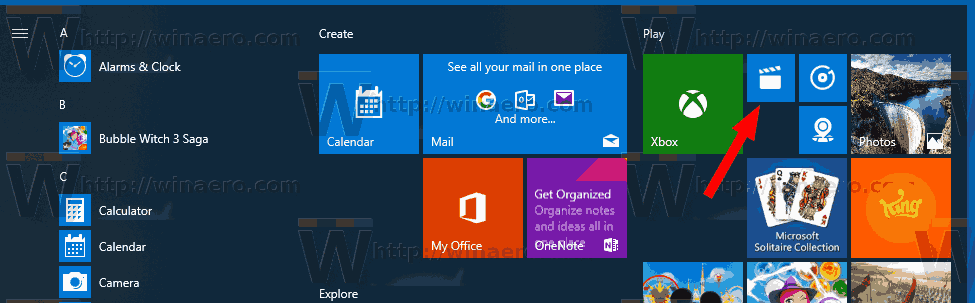
- Kliknite gumb izbornika s tri točke u gornjem desnom kutu.
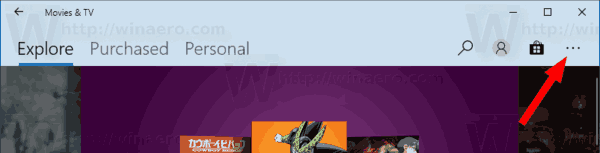
- Kliknite stavku izbornika Postavke.
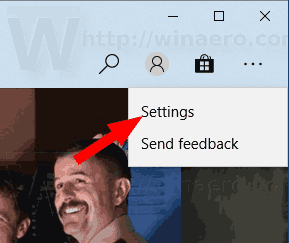
- U Postavkama idite na odjeljakNačin radai omogućite željenu temu odabirom opcijeSvijetlo tamno,iliKoristite postavku sustava.
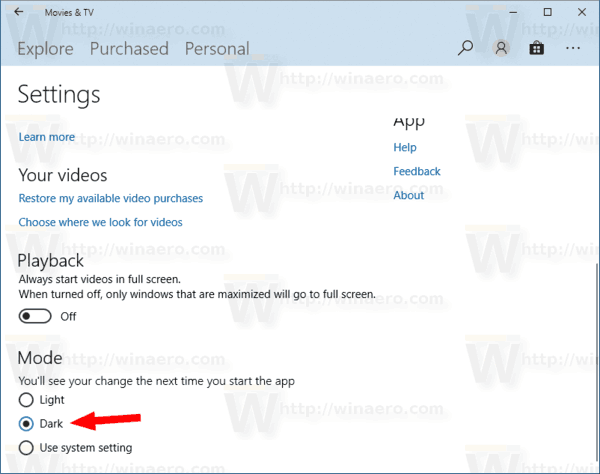
- Ponovo pokrenite aplikaciju. Promjenu ćete vidjeti sljedeći put kada otvorite aplikaciju Filmovi i TV.
To je to.
Povezani članci:
- Preuzmite temu Light and Dark za Windows 10, 8 i 7
- Omogućite tamnu temu u fotografijama u sustavu Windows 10
- Omogućite tamnu temu u programu Explorer u sustavu Windows 10
- Omogućite tamnu temu u Firefoxu 57